局域网共享打印机无法使用
局域网打印机共享拒绝访问解决办法
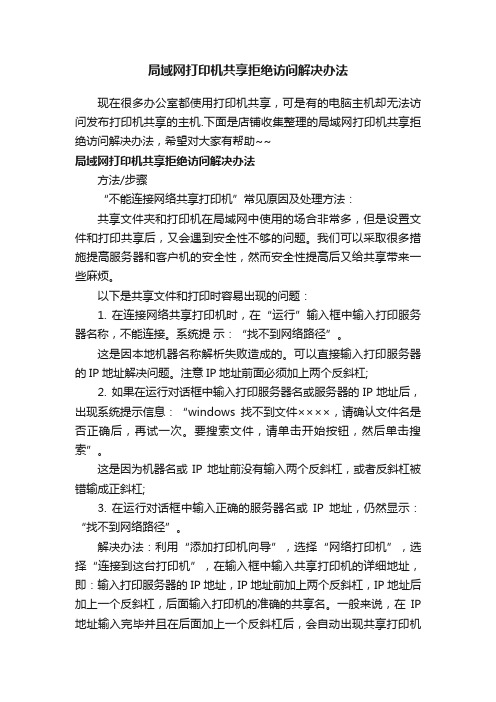
局域网打印机共享拒绝访问解决办法现在很多办公室都使用打印机共享,可是有的电脑主机却无法访问发布打印机共享的主机.下面是店铺收集整理的局域网打印机共享拒绝访问解决办法,希望对大家有帮助~~局域网打印机共享拒绝访问解决办法方法/步骤“不能连接网络共享打印机”常见原因及处理方法:共享文件夹和打印机在局域网中使用的场合非常多,但是设置文件和打印共享后,又会遇到安全性不够的问题。
我们可以采取很多措施提高服务器和客户机的安全性,然而安全性提高后又给共享带来一些麻烦。
以下是共享文件和打印时容易出现的问题:1. 在连接网络共享打印机时,在“运行”输入框中输入打印服务器名称,不能连接。
系统提示:“找不到网络路径”。
这是因本地机器名称解析失败造成的。
可以直接输入打印服务器的IP地址解决问题。
注意IP地址前面必须加上两个反斜杠;2. 如果在运行对话框中输入打印服务器名或服务器的IP地址后,出现系统提示信息:“windows找不到文件××××,请确认文件名是否正确后,再试一次。
要搜索文件,请单击开始按钮,然后单击搜索”。
这是因为机器名或IP地址前没有输入两个反斜杠,或者反斜杠被错输成正斜杠;3. 在运行对话框中输入正确的服务器名或IP地址,仍然显示:“找不到网络路径”。
解决办法:利用“添加打印机向导”,选择“网络打印机”,选择“连接到这台打印机”,在输入框中输入共享打印机的详细地址,即:输入打印服务器的IP地址,IP地址前加上两个反斜杠,IP地址后加上一个反斜杠,后面输入打印机的准确的共享名。
一般来说,在IP 地址输入完毕并且在后面加上一个反斜杠后,会自动出现共享打印机的共享名,这时应该能连接上打印机。
也可能是打印服务器上还没有设置共享打印机或共享目录。
或者,services.msc 服务程序里面的 server 、Workstation 服务项没有启动;或者,windows防火墙关闭了135、139、445等端口,在控制面板,打开“windows防火墙”,设置为“停用”或者在“例外”选项卡里面,勾选“文件和打印机共享”。
局域网共享打印机设置与常见故障检测排除方案

局域网共享打印机设置与常见故障检测排除方案在Windows XP中,往往会因各种原因导致无法共享打印机,解决问题需要对症下药,让我们来了解一下在Windows XP中共享打印机时最容易出现的种种问题以及解决办法。
局域网共享打印机设置与常见故障检测排除方案在Windows XP中,往往会因各种原因导致无法共享打印机,解决问题需要对症下药,让我们来了解一下在Windows XP中共享打印机时最容易出现的种种问题以及解决办法。
现象一:网上邻居无法正常浏览在Windows XP中共享打印机,首先要做的并不是直接在工作站中安装网络打印机,而是应该先看看“网上邻居”中的“查看工作组计算机”项是否能正常浏览、是否出现安装有打印机的计算机(下称打印服务器)。
如果能够找到打印服务器,则表示共享打印机的基本条件已经具备,如果出现错误,则应首先解决这个问题。
解决办法:在确认局域网工作组名称一致的前提下,进入“本地连接”属性窗口,点击“安装”按钮添加“NWLink IPX/SPX/ NetBIOS Compatible Transport Protocol”协议,现在不用重启即可解决无法查看工作组计算机或是单击“查看工作组计算机”项后出现的“没有权限浏览某某工作组”之类的问题。
现象二:无法浏览打印服务器能正常浏览“网上邻居”后,首先要双击打印服务器图标,进入其中看共享的打印机是否存在,如存在,则表示当前工作站有权限对此打印机进行安装、打印之类的操作,如果看不到共享打印机或是无法浏览打印服务器,则表示当前工作站的权限不够。
解决办法:这个问题要从两方面来解决,一是在打印服务器中开放Guest账户,并在组策略中依次进入“计算机配置→Windows设置→安全设置→本地策略→用户权利指派”,删除“拒绝从网络访问这台计算机”项中的Guest账户即可;二是要确保打印服务器的“本地连接”属性中勾选了“Microsoft 网络的文件和打印机共享”项。
局域网其他网络打印机无法打印,只有连打印机的主机能打印
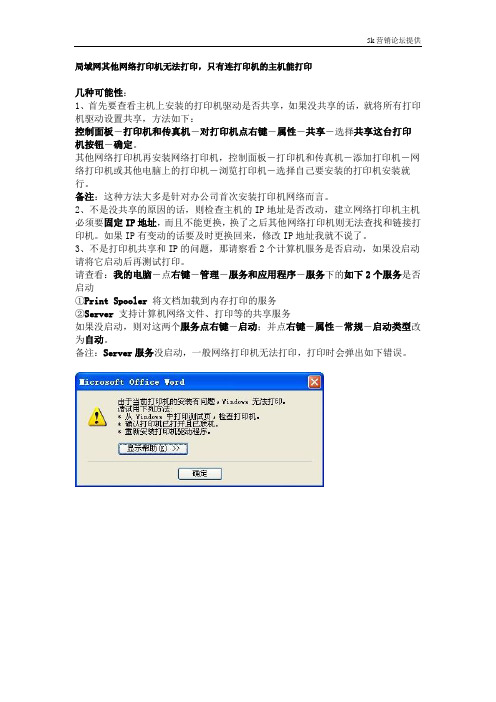
5k营销论坛提供局域网其他网络打印机无法打印,只有连打印机的主机能打印
几种可能性:
1、首先要查看主机上安装的打印机驱动是否共享,如果没共享的话,就将所有打印机驱动设置共享,方法如下:
控制面板-打印机和传真机-对打印机点右键-属性-共享-选择共享这台打印机按钮-确定。
其他网络打印机再安装网络打印机,控制面板-打印机和传真机-添加打印机-网络打印机或其他电脑上的打印机-浏览打印机-选择自己要安装的打印机安装就行。
备注:这种方法大多是针对办公司首次安装打印机网络而言。
2、不是没共享的原因的话,则检查主机的IP地址是否改动,建立网络打印机主机必须要固定IP地址,而且不能更换,换了之后其他网络打印机则无法查找和链接打印机。
如果IP有变动的话要及时更换回来,修改IP地址我就不说了。
3、不是打印机共享和IP的问题,那请察看2个计算机服务是否启动,如果没启动请将它启动后再测试打印。
请查看:我的电脑-点右键-管理-服务和应用程序-服务下的如下2个服务是否启动
①Print Spooler 将文档加载到内存打印的服务
②Server 支持计算机网络文件、打印等的共享服务
如果没启动,则对这两个服务点右键-启动;并点右键-属性-常规-启动类型改为自动。
备注:Server服务没启动,一般网络打印机无法打印,打印时会弹出如下错误。
局域网打印机不能共享问题大全(带解决方法)
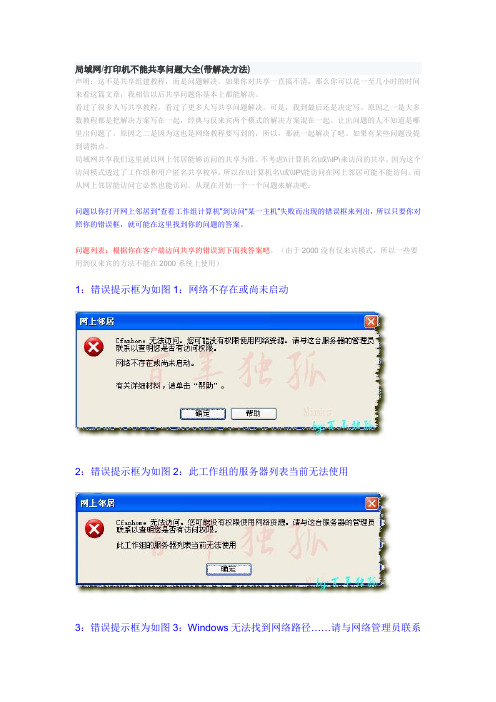
局域网/打印机不能共享问题大全(带解决方法)声明:这不是共享组建教程,而是问题解决。
如果你对共享一直搞不清,那么你可以花一至几小时的时间来看这篇文章,我相信以后共享问题你基本上都能解决。
看过了很多人写共享教程,看过了更多人写共享问题解决。
可是,我到最后还是决定写。
原因之一是大多数教程都是把解决方案写在一起,经典与仅来宾两个模式的解决方案混在一起。
让出问题的人不知道是哪里出问题了,原因之二是因为这也是网络教程要写到的,所以,那就一起解决了吧。
如果有某些问题没提到请指点。
局域网共享我们这里就以网上邻居能够访问的共享为准。
不考虑\\计算机名\或\\IP\来访问的共享。
因为这个访问模式透过了工作组和用户匿名共享枚举,所以在\\计算机名\或\\IP\能访问在网上邻居可能不能访问。
而从网上邻居能访问它必然也能访问。
从现在开始一个一个问题来解决吧:问题以你打开网上邻居到“查看工作组计算机”到访问“某一主机”失败而出现的错误框来列出,所以只要你对照你的错误框,就可能在这里找到你的问题的答案。
问题列表:根据你在客户端访问共享的错误到下面找答案吧。
(由于2000没有仅来宾模式,所以一些要用到仅来宾的方法不能在2000系统上使用)1:错误提示框为如图1:网络不存在或尚未启动2:错误提示框为如图2:此工作组的服务器列表当前无法使用3:错误提示框为如图3:Windows无法找到网络路径……请与网络管理员联系4:错误提示框为如图4:登录失败:未授予用户在此计算机上的请求登录类型5:错误提示框为如图5:拒绝访问6:提示框为如图6:弹出密码输入框,并且用户名不能改,默认为“Guest”。
7:提示框为如图7:弹出输入用户名和密码输入框.8:错误提示框为如图8:用户账户限制,可能的原因包括不允许空密码……9:我没看到自己或他人:进入工作组,只有自己或是看不到自己,或看不到共享机子10:提示框为如图10:找不到网络路径=================================以下是问题解决方案:=================================1:错误提示框为如图1:网络不存在或尚未启动这是因为你的Workstation服务没有启动,如果这个服务没有启动的话,那么你的工作组将无效,所以解决的方法就是在开始—运行—输入—Services.msc 回车。
局域网共享问题及解决方案

局域网共享问题及解决方案现代办公室或家庭通常都会使用局域网来实现多台设备之间的共享。
然而,局域网的共享功能并不是一成不变的,有时会遇到一些问题。
本文将讨论局域网共享问题,并提出解决方案。
1. 访问权限问题在局域网中,访问权限是最常见的问题之一。
有时候,您可能会发现无法访问其他设备上的共享文件夹或打印机。
这可能是因为您没有正确地设置共享访问权限。
解决方案:-确保您已经在每个共享文件夹上设置了适当的权限,包括读取权限或写入权限。
-检查网络上的其他设备是否拥有访问共享资源的权限。
-使用统一的用户账户和密码来访问共享资源,确保您输入的凭据是正确的。
2. 防火墙设置问题防火墙是一种保护计算机网络安全的重要工具,但有时会阻止局域网共享功能的正常运行。
防火墙可能会认为局域网访问是潜在的安全威胁,并阻止连接。
解决方案:-检查每个设备上的防火墙设置,确保局域网访问被允许。
可以暂时禁用防火墙来测试共享功能,如果共享功能正常工作,则需要调整防火墙设置来允许局域网访问。
-如果您使用的是第三方防火墙软件,确保它兼容局域网共享功能。
有时候,某些防火墙软件可能会与共享功能发生冲突。
3. 路由器设置问题路由器也可能成为局域网共享问题的源头。
路由器是连接局域网中各设备的枢纽,错误的设置可能导致共享功能无法正常工作。
解决方案:-检查路由器的设置,确保启用了共享功能。
每个路由器的设置界面可能会有所不同,但一般在“共享”或“高级设置”部分可以找到共享功能的选项。
-确保局域网中的所有设备都连接到同一个路由器。
如果设备连接到不同的路由器或交换机上,共享功能可能无法正常工作。
4. 网络故障排除有时候,共享问题可能是由于网络故障引起的,如网络连接不稳定或局域网中的设备无法被正确地识别。
解决方案:-检查局域网的物理连接,确保网络线缆连接正常,无断开或损坏的情况。
-重启局域网中的路由器和设备,有时候这个简单的步骤可以解决共享问题。
-使用网络故障排除工具,如Ping命令,来识别网络连接问题并尝试解决。
如何解决电脑无法共享打印机
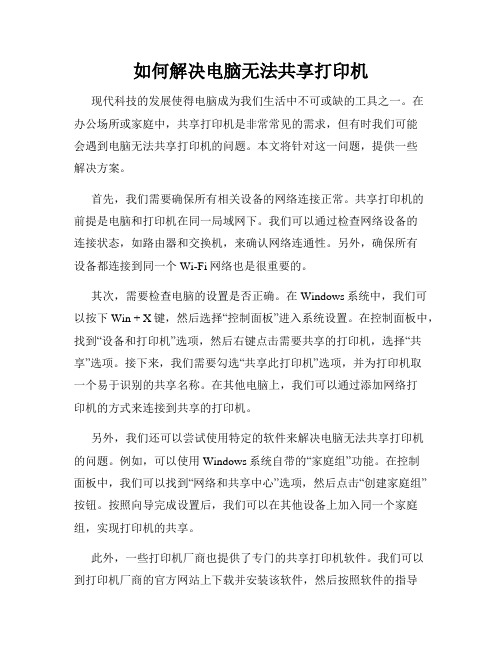
如何解决电脑无法共享打印机现代科技的发展使得电脑成为我们生活中不可或缺的工具之一。
在办公场所或家庭中,共享打印机是非常常见的需求,但有时我们可能会遇到电脑无法共享打印机的问题。
本文将针对这一问题,提供一些解决方案。
首先,我们需要确保所有相关设备的网络连接正常。
共享打印机的前提是电脑和打印机在同一局域网下。
我们可以通过检查网络设备的连接状态,如路由器和交换机,来确认网络连通性。
另外,确保所有设备都连接到同一个Wi-Fi网络也是很重要的。
其次,需要检查电脑的设置是否正确。
在Windows系统中,我们可以按下Win + X键,然后选择“控制面板”进入系统设置。
在控制面板中,找到“设备和打印机”选项,然后右键点击需要共享的打印机,选择“共享”选项。
接下来,我们需要勾选“共享此打印机”选项,并为打印机取一个易于识别的共享名称。
在其他电脑上,我们可以通过添加网络打印机的方式来连接到共享的打印机。
另外,我们还可以尝试使用特定的软件来解决电脑无法共享打印机的问题。
例如,可以使用Windows系统自带的“家庭组”功能。
在控制面板中,我们可以找到“网络和共享中心”选项,然后点击“创建家庭组”按钮。
按照向导完成设置后,我们可以在其他设备上加入同一个家庭组,实现打印机的共享。
此外,一些打印机厂商也提供了专门的共享打印机软件。
我们可以到打印机厂商的官方网站上下载并安装该软件,然后按照软件的指导完成设置。
这些软件通常能够更好地支持打印机的共享功能,提供更稳定和便捷的打印体验。
如果以上方法都无法解决问题,我们还可以尝试更新电脑的驱动程序或打印机的固件。
驱动程序和固件的更新可以修复一些兼容性问题,并提供更好的性能和稳定性。
我们可以到电脑和打印机厂商的官方网站上搜索最新的驱动程序和固件,并按照说明进行更新。
总结起来,解决电脑无法共享打印机的问题需要从网络连接、设备设置、软件选择和驱动程序更新等多个方面综合考虑。
通过确保网络连接正常、正确设置共享打印机、使用专门的共享打印机软件以及更新驱动程序和固件等方法,我们应该能够成功解决这一问题,实现电脑与打印机的顺畅共享。
局域网打印机无法打印
局域网打印机无法打印摘要:局域网是一种用于连接位于同一区域的多台计算机的网络。
在局域网中,可以共享资源,如打印机。
然而,有时候用户可能会遇到局域网打印机无法打印的问题。
本文将探讨可能导致该问题的原因,并提供解决方案。
引言:局域网打印机是现代办公环境中常见的设备之一。
它使多台计算机能够通过网络连接到同一个打印机,从而实现共享打印功能。
然而,当局域网打印机无法打印时,这可能会给用户的工作带来麻烦。
可能的原因:1. 网络连接问题:局域网打印机无法打印的一个常见原因是网络连接问题。
这可能包括网络故障、网线连接松动或损坏、无线网络信号不稳定等。
用户应该检查网络连接是否正常,并确保打印机与计算机之间的连接正常。
2. 电源问题:打印机的电源问题也可能导致打印机无法正常工作。
用户应该确保打印机的电源线连接正常,并检查打印机的电源是否打开。
3. 驱动程序问题:打印机无法打印还可能是由于驱动程序问题。
如果用户的计算机没有正确安装打印机驱动程序,或者驱动程序过时或损坏,那么打印机将无法正常工作。
4. 打印队列问题:打印队列是计算机用来管理打印任务的一个列表。
如果某个打印任务出现问题,可能会导致其他任务无法打印。
用户应该检查打印队列中是否存在错误或挂起的任务,并尝试清除它们。
解决方案:1. 检查网络连接:首先,用户应该检查网络连接是否正常。
可以尝试重新插拔网线或重新连接无线网络,以确保网络连接稳定。
2. 检查电源连接:确保打印机的电源线连接正常,并检查打印机的电源是否打开。
如果需要,可以重新插拔电源线或尝试连接到其他电源插座。
3. 检查驱动程序:用户应该确保计算机上已正确安装打印机驱动程序。
可以通过打开设备管理器来检查驱动程序是否正常工作。
如果驱动程序出现问题,用户可以尝试重新安装驱动程序或更新驱动程序至最新版本。
4. 清理打印队列:如果打印队列中存在错误或挂起的任务,用户可以尝试清理它们。
可以在计算机的控制面板中找到打印机选项,并选择清除打印队列。
局域网打印机无法共享问题大全
局域网打印机无法共享问题大全在现代办公环境中,局域网打印机共享是提高工作效率的重要手段之一。
然而,我们常常会面临一些局域网打印机无法共享的问题,给工作带来诸多困扰。
本文将为您提供一个详尽的局域网打印机无法共享问题大全,帮助您解决这些烦恼。
1. 无法检测到打印机当您在局域网中共享打印机时,第一个阻碍可能是无法检测到打印机。
这可能是由于以下原因导致的:故障排除步骤:- 确保打印机已连接到正确的电源和网络端口。
- 检查打印机的网络设置,确保已正确设置IP地址和子网掩码。
- 检查您的计算机是否与打印机连接在同一个局域网中。
- 考虑重新安装打印机驱动程序。
2. 无法访问打印机共享即使您成功检测到打印机,但仍然可能无法访问打印机共享。
以下是一些可能导致此问题的原因:故障排除步骤:- 检查电脑的防火墙设置,确保允许打印机共享。
- 确保您已获得适当的权限以访问共享打印机。
- 确保打印机已正确设置共享权限,并且没有被其他计算机所占用。
- 考虑重新安装打印机驱动程序,并确保选择正确的共享选项。
3. 打印机共享速度缓慢在局域网中共享打印机时,您可能会遇到共享速度缓慢的问题。
以下是一些可能导致此问题的原因:故障排除步骤:- 检查网络连接是否稳定,避免网络拥堵或信号不稳定导致的共享速度缓慢。
- 考虑使用更高速的网络设备或升级网络带宽来改善共享速度。
- 检查打印机的内存和处理器,如果配置较低可能导致共享速度缓慢。
- 定期清理打印队列,删除无用的打印任务,以减少共享时的负荷。
4. 打印机共享功能异常除了以上问题之外,您还可能遇到其他打印机共享功能异常的情况。
以下是一些可能导致此问题的原因:故障排除步骤:- 更新打印机驱动程序和相关的网络驱动程序,以确保与您的操作系统兼容。
- 检查打印机的固件版本,如果有更新版本,考虑升级以修复已知问题。
- 检查局域网中其他设备的设置,确保没有冲突或者配置错误。
- 考虑重置打印机的网络设置并重新设置共享选项,以确保问题不是由于设置错误导致的。
共享打印机无法连接解决方法
共享打印机无法连接解决方法共享打印机无法连接解决方法一.重新联接一下打印服务器就可以了,步聚如下:打印机共享具体步骤如下:1.配置打印机主机首先我们要在主机上配置打印机。
我们暂且称直接连接打印机的电脑为“主机”,而局域网内其他需要和主机共享打印的电脑称为“客户机”。
第一步:将打印机连接至主机,打开打印机电源,通过主机的“控制面板”进入到“打印机和传真”文件夹,在空白处单击鼠标右键,选择“添加打印机”命令,打开添加打印机向导窗口。
选择“连接到此计算机的本地打印机”,并勾选“自动检测并安装即插即用的打印机”复选框。
第二步:此时主机将会进行新打印机的检测,很快便会发现已经连接好的打印机,根据提示将打印机附带的驱动程序光盘放入光驱中,安装好打印机的驱动程序后,在“打印机和传真”文件夹内便会出现该打印机的图标了。
第三步:在新安装的打印机图标上单击鼠标右键,选择“共享”命令,打开打印机的属性对话框,切换至“共享”选项卡,选择“共享这台打印机”,并在“共享名”输入框中填入需要共享的名称,例如HP1020 Plus,单击“确定”按钮即可完成共享的设定。
2.配置网络协议为了让打印机的共享能够顺畅,我们必须在主机和客户机上都安装“文件和打印机的共享协议”。
右击桌面上的“网上邻居”,选择“属性”命令,进入到“网络连接”文件夹,在“本地连接”图标上点击鼠标右键,选择“属性”命令,如果在“常规”选项卡的“此连接使用下列项目”列表中没有找到“Microsoft网络的文件和打印机共享”,则需要单击“安装”按钮,在弹出的对话框中选择“服务”,然后点击“添加”,在“选择网络服务”窗口中选择“文件和打印机共享”,最后单击“确定”按钮即可完成。
3.客户机的安装与配置现在,主机上的工作我们已经全部完成,下面就要对需要共享打印机的客户机进行配置了。
我们假设客户机也是Windows XP操作系统。
在网络中每台想使用共享打印机的电脑都必须安装打印驱动程序。
连接不了局域网打印机的解决方法
连接不了局域网打印机的解决方法通信技术日新月异,无线局域网(WLAN)以其独特的优势为近距离无线通信提供可靠的技术保证,正在成为新一代无线通信的热点。
下面是店铺为大家整理的关于连接不了局域网打印机,一起来看看吧!连接不了局域网打印机的解决方法01单击桌面左下角的开始菜单,在开始菜单中找到“打印机和传真”并单击打开。
说明一下,有些开始菜单是经典开始菜单可能和下图不一样,得到控制面板中找到打印机和传真双击是一样可以打开的(开始菜单中的打印机和传真)。
02在需要设置成局域网打印机的电脑上右键,选择“共享”,在弹出的打印机属性窗口共享选项中选择“共享这台打印机”,然后在共享这台打印机下面的文件框中输入共享打印机名。
设置完成之后确定即可。
下面还有一个其他驱动程序,这个可以看一下,如果电脑中有其他不同的操作系统的话,必须要安装其他电脑的驱动才行。
打印机电脑设置局域网共享方法)到此为止,连接打印机服务器就已经成功的把打印机共享到了局域网中,局域网中客户端电脑都可以正常的访问到打印机服务器电脑。
特别说明如果不是在一个局域网内是无法访问到本台电脑的。
03打印机服务器设置完局域网打印机共享之后,就需要客户端电脑连接打印机服务器电脑了。
只有连接到之后才能使用局域网共享的打印机进行打印。
连接打印之前,得知道打印机服务器计算机名或打印机服务器电脑IP地址。
如果都不知道的话,可以到双击打开网上邻居,在网上邻居这些电脑中一个个的电脑去双击打开试试是那台电脑,这只是一个笨方法。
单击桌面左下角开始,在开始菜单找到并单击运行。
输入\\计算机名确定,即可打开该计算机共享目录在共享目录中找到已经共享的打印机,在共享打印机上右键选择连接,提示需要下载打印机驱动确定即可自动下载打印机驱动到本电脑中。
说明:运行\\计算机名中的计算机名是打印机服务器电脑计算机名。
这里也可以直接输入\\IP地址 IP地址为打印机服务器电脑IP地址。
04从打印机服务器电脑下载完打印机驱动程序之后,一般来说就已经安装好了,除非打印机服务器中没有自己电脑的打印机驱动程序。
- 1、下载文档前请自行甄别文档内容的完整性,平台不提供额外的编辑、内容补充、找答案等附加服务。
- 2、"仅部分预览"的文档,不可在线预览部分如存在完整性等问题,可反馈申请退款(可完整预览的文档不适用该条件!)。
- 3、如文档侵犯您的权益,请联系客服反馈,我们会尽快为您处理(人工客服工作时间:9:00-18:30)。
局域网共享打印机无法使用 / 局域网无法访问另一台计算机
XP环境,局域网共享打印机无法使用或者局域网无法访问另一台计算机这两个问题,相信很多人碰到过。
最近,我也碰到了。
状况是这样的:
我的计算机已经加入了工作组,并且guest用户也已启用,也运行过网络向导进行了打印共享设置。
从网上邻居查看工作组计算机时,能看到我的计算机,但是无法访问。
从网络添加打印机时,会长时间无响应,最后来个提示:没有访问权限,拒绝访问。
也就是说,别人根本无法访问我的计算机上的共享文件,也无法使用我的共享打印机。
但是,我能访问别人的共享文件及打印机,就是不能双向通信,被什么东西卡住了。
我的问题,通常是我自己折腾出来的,像这个,就是因为折腾SSH而带来的。
为神马?因为折腾SSH要折腾用户啊,要考虑安全呐,结果在我取消了系统的简单共享后,从安全标签里把C盘所有的不安全用户都给干掉了,只保留了System 和Administrator两个用户,如此一来,即便我的开放了guest用户,我的同事们,在从局域网上访问我的共享时(他们能在查看工作组计算机时查看得到我的
电脑,但是无法访问),还是会出现提示:没有访问权限,拒绝访问;或者使用我共享了的打印机时,也是同样的提示。
我的问题是所有上述状况都不存在,唯一存在的问题是用户访问设定不当。
我的共享打印机的安全标签下的组或用户列表(ACL)居然没有guest用户!!!这就是病根。
接着依下列动作,添加guest用户就解决了:
第一步:从打印机和传真面板找到共享的打印机
第二步:右键查看共享打印机的共享选项
第三步:查看共享选项下的安全标签的用户与组框里有木有guest用户
第四步:如果木有看到guest用户列在框里,那么点击添加按钮
第五步:在出来的选择用户和组对话框里点击高级按钮
第六步:接下来请击立即查找按钮
第七步:找到guest用户后,点确定按钮
第八步:点确定按钮以后在出来的对话框里请再点确定按钮
这样我们就成功添加了Guest用户到共享打印机的用户与组列表里了,这么一来,局域网上的其它人就可以使用共享打印机了。
注意,请在这么做之前,先从文件夹查看选项里取消“使用简单文件共享(推荐)”,否则右键查看共享打印机的共享选项时不会出来“安全“标签。
补充一个特别问题,在一个工作组中,有Win7系统的机子,也有XP的机子,其中一台XP上的打印机设置成了共享,也有文件夹共享了,但是Win7能访问XP 的共享,而XP不能访问Win7的共享,XP和XP系统之间,不仅文件无法共享,而且打印机也无法共享。
经查,是本地安全策略里的用户权利指派的一项设定有问题,见下图:
在拒绝从网络访问这台计算机这一项设定中,我们发现 guest 郝然在目,把它从拒绝列表中删除后,访问共享文件或是共享打印机就正常了。
